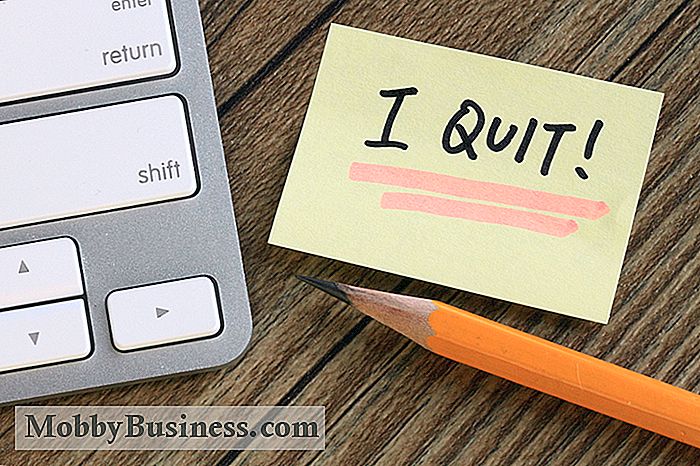Επανεξέταση των Windows 10: Είναι καλό για την επιχείρησή σας;
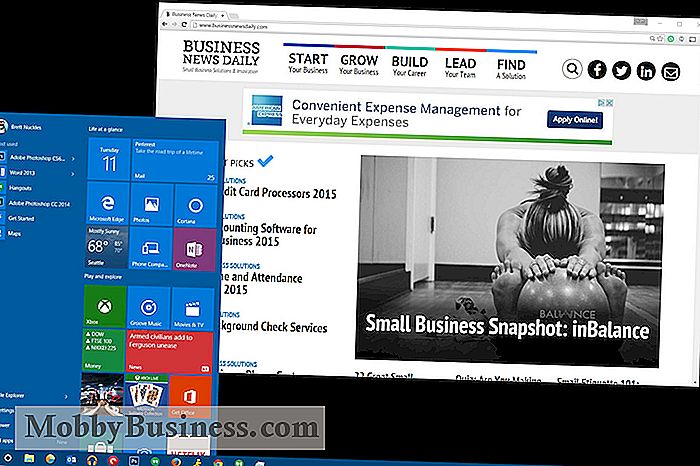
Εάν εργάζεστε σε έναν υπολογιστή, μη διστάσετε να αναβαθμίσετε το λειτουργικό σας σύστημα στα Windows 10. Η δωρεάν ενημέρωση αντιπροσωπεύει την πιο εκλεπτυσμένη έκδοση των Windows και είναι εμπλουτισμένη με λειτουργίες που αυξάνουν την παραγωγικότητα ότι οι χρήστες των επιχειρήσεων θα εκτιμήσουν πραγματικά
Η παρακολούθηση των Windows 8 -. δεν υπήρχε το Windows 9 - επαναφέρει το κλασικό μενού Έναρξη, ενσωματώνει μια νέα φωνή που ενεργοποιείται προσωπικών βοηθός app, και προσθέτει εύχρηστο οργανωτικά χαρακτηριστικά, όπως εικονικές επιφάνειες εργασίας. Προσθέστε σε εκατοντάδες μικρά τσιπ χρηστικότητας και έχετε ακόμα το καλύτερο λειτουργικό σύστημα για επιτραπέζιους υπολογιστές
Διάταξη
Πολλοί χρήστες υπολογιστών - και τα περισσότερα γραφεία - πέρασαν στα Windows 8. Αυτό οφείλεται στο γεγονός ότι το λειτουργικό σύστημα εισήγαγε τεράστιες και συχνά σύγχυση αλλαγές κλασική διασύνδεση των Windows, συμπεριλαμβανομένου ενός πλήρους οθόνης μενού εκκίνησης και βελτιστοποιημένες με "σύγχρονες" εφαρμογές που είναι καλές σε δισκία αλλά όχι τόσο χρήσιμες σε παραδοσιακούς υπολογιστές.
Τα Windows 10, αντίθετα, μοιάζουν περισσότερο με τα Windows που θυμάστε . Ίσως το πιο σημαντικό, το παλιό αναδυόμενο μενού Έναρξης είναι πίσω, επιτρέποντάς σας να ανοίξετε γρήγορα εφαρμογές και να αποκτήσετε πρόσβαση σε διάφορες τοποθεσίες στον υπολογιστή σας χωρίς να περάσετε από μια διεπαφή πλήρους οθόνης γεμάτη με πολύχρωμα πλακάκια, όπως στα Windows 8.
Τα πλακάκια aren Δεν πάει, όμως. Αντίθετα, έχουν ενσωματωθεί στην πλευρική γραμμή του μενού "Έναρξη". Τα πλακάκια μπορούν να είναι απλές συντομεύσεις εφαρμογής ή ζωντανά πλακάκια που ενημερώνονται με πληροφορίες σε πραγματικό χρόνο. Για παράδειγμα, το Live Tile for Weather app ενημερώνει για να σας παρουσιάσει τις τρέχουσες καιρικές συνθήκες και μια ματιά στην πρόβλεψη, η οποία θα σας εξοικονομήσει την ταλαιπωρία του ανοίγματος της πλήρης εφαρμογής τις περισσότερες φορές.
Τα ζωντανά πλακάκια είναι μια μεγάλη προσθήκη στα Windows 10, που αντιπροσωπεύουν μια προσεκτική εξέλιξη της διασύνδεσης των Windows που βελτιώνει - αλλά δεν ανακαλύπτει ξανά - την οικεία διάταξη που γνωρίζουν οι περισσότεροι χρήστες. Η αριστερή πλευρά του μενού Έναρξη, εν τω μεταξύ, σας επιτρέπει να περιηγηθείτε σε όλες τις εγκατεστημένες εφαρμογές σας ή να μεταβείτε σε φακέλους με συχνή πρόσβαση στο σύστημά σας, όπως και σε παλαιότερες εκδόσεις των Windows.
Το μενού Reimagined Start, το υπόλοιπο των Windows 10 η διασύνδεση θα είναι αρκετά εξοικειωμένη με τους βετεράνους των Windows. Η γραμμή εργασιών έχει λάβει μερικά ωραία καλλυντικά τσιμπήματα, αλλά λειτουργίες σχεδόν σαν να έχει από τα Windows 7. Υπάρχουν μερικές νέες συντομεύσεις στη γραμμή εργασιών, ωστόσο, οι οποίες σας δίνουν γρήγορη πρόσβαση στις άλλες δύο μεγαλύτερες προσθήκες στα Windows 10: Cortana και
Cortana
Στα δεξιά του κουμπιού "Έναρξη" υπάρχει ένα πλαίσιο αναζήτησης με ένα μικρό εικονίδιο που μοιάζει με κύκλο. Αλλά αυτό δεν είναι παλιό κουτί αναζήτησης. Κάνοντας κλικ σε αυτό ανοίγει Cortana, μια εικονική βοηθός εφαρμογή που μπορεί να σώσει γρήγορα σημειώσεις και υπενθυμίσεις, να σας ενημερώσουμε για καθυστερήσεις πτήσεων για τις επερχόμενες εκδρομές, να σας βοηθήσει να εντοπίσετε συγκεκριμένα έγγραφα στον σκληρό σας δίσκο, πακέτα κομμάτι και πολλά άλλα.
Κάνοντας κλικ στο το πλαίσιο αναζήτησης ανοίγει την κύρια προβολή της Cortana, η οποία περιλαμβάνει μια προσαρμοσμένη είδηση ειδήσεων εκτός από μια αναλαμπή στο ημερήσιο πρόγραμμά σας. Οι καρτέλες στην πλευρά σας δίνουν γρήγορη πρόσβαση σε πράγματα όπως οι αποθηκευμένες υπενθυμίσεις σας. Υπάρχει επίσης το Notebook, το οποίο μπορείτε να προσαρμόσετε σε ποιες πληροφορίες η Cortana γνωρίζει για εσάς. Για παράδειγμα, μπορείτε να επεξεργαστείτε τις διευθύνσεις στο σπίτι και την εργασία σας για να βοηθήσετε την Cortana να παρέχει ειδοποιήσεις και προτάσεις βάσει τοποθεσίας ή να ενημερώσετε την εφαρμογή σχετικά με το ποια αποθέματα ακολουθείτε για να λάβετε ενημερώσεις σε πραγματικό χρόνο.
Φωνητικός έλεγχος
έχουν διατεθεί για smartphones εδώ και χρόνια. Τώρα η Cortana φέρνει φωνητικές εντολές στην επιφάνεια εργασίας. Απλά πείτε "Hey, Cortana" ανά πάσα στιγμή για να ενεργοποιήσετε τη γραμμή εντολών φωνής-εντολής - η εφαρμογή ακούει πάντα, οπότε δεν χρειάζεται να πιέζετε κανένα κουμπί εάν δεν θέλετε - και στη συνέχεια να δηλώσετε το αίτημά σας. Για παράδειγμα, μπορείτε να πείτε: "Ποιο είναι το πρόγραμμά μου;" για να δείτε μια γρήγορη κατάργηση της ημερήσιας διάταξής σας για την ημέρα.
Προσωπικά πιστεύω ότι οι άχρηστοι έλεγχοι είναι ένα μεγάλο πλεονέκτημα για τους επιχειρηματικούς χρήστες, δεδομένου ότι κάνουν ορισμένα καθήκοντα πολύ γρηγορότερα και πιο αποτελεσματικά. Για παράδειγμα, ο χειροκίνητος ορισμός μιας υπενθύμισης ή η αποθήκευση μιας σημείωσης στο smartphone σας είναι σχεδόν περισσότερο πρόβλημα από ό, τι αξίζει. Αλλά η εκτέλεση της ίδιας εργασίας με μια φωνητική εντολή είναι τόσο εύκολη που μπορεί να γίνει σε δευτερόλεπτα, μόλις το σκεφτείτε και ακόμα και όταν τα χέρια σας είναι γεμάτα.
Θυμηθείτε ότι η λειτουργία ακρόασης πάντα δεν είναι ενεργοποιημένη από προεπιλογή στα Windows 10. μπορείτε να το ενεργοποιήσετε μέσω του μενού Ρυθμίσεις της Cortana, το οποίο βρίσκεται στην καρτέλα Notebook της εφαρμογής
Multitasking με Cortana
Εάν έχετε χρησιμοποιήσει ποτέ φωνητικές εντολές στο smartphone σας, ξέρετε πώς λειτουργεί συνήθως: , στη συνέχεια, περιμένετε για έναν τόνο που δείχνει πότε μπορείτε να αρχίσετε να μιλάτε. Μιλήστε πολύ νωρίς και μέρος της εντολής σας θα αποκοπεί και θα πρέπει να προσπαθήσετε ξανά. Όταν χρησιμοποιώ το Siri ή το Google Now, αισθάνεται ότι πρέπει να κρατήσω το χέρι της εφαρμογής καθ 'όλη τη διαδικασία.
Όχι τόσο με την Cortana. Το αγαπημένο μου πράγμα για την εφαρμογή μπορεί να είναι ότι είναι έτοιμο να ακούει άμεσα τη φωνητική σας εντολή, ώστε να μπορείτε να μιλάτε άπταιστα και φυσικά χωρίς παύσεις. Απλά πείτε "Γεια σου, Cortana, θυμηθείτε να καλέσω Jim αύριο στις 10 π.μ." ή "Hey, Cortana, ποια είναι η πρόγνωση του καιρού για το αύριο;" και η εφαρμογή απλώς λειτουργεί.
Επιπλέον, ενεργοποιώντας τη γραμμή εντολών της φωνητικής εντολής της Cortana δεν διακόπτει την πληκτρολόγηση ή την κίνηση του ποντικιού, έτσι μπορείτε να ενσωματώσετε ομαλά τις φωνητικές εντολές χωρίς να διαταράξετε τη ροή εργασίας σας. Αυτό σημαίνει ότι μπορείτε να ζητήσετε από την Cortana να πραγματοποιήσει έναν γρήγορο υπολογισμό ("Hey, Cortana, τι είναι το μισό των $ 137.67;") ενώ πληκτρολογείτε ένα μήνυμα ηλεκτρονικού ταχυδρομείου χωρίς να χάσετε το ρυθμό.
Συνδυάστε αυτό το είδος ανταπόκρισης στα υγρά με εξαιρετική φωνητικές δυνατότητες αναγνώρισης και έχετε την καλύτερη εφαρμογή φωνητικού βοηθήματος που έχω χρησιμοποιήσει ποτέ
Εντολές κειμένου
Φυσικά, αν προτιμάτε να παραμείνετε σιωπηλοί, οι ίδιες εντολές που θα εκδώσετε με τη φωνή σας μπορούν πληκτρολογήστε επίσης στο πλαίσιο αναζήτησης της Cortana, που βρίσκεται ακριβώς στα αριστερά του κουμπιού "Έναρξη" στα Windows 10. Όταν θέλετε να εκδώσετε μια πληκτρολογημένη εντολή, απλώς κάντε κλικ στο κουμπί Cortana - το κυκλικό εικονίδιο που βρίσκεται ακριβώς στα αριστερά του πλαισίου αναζήτησης - πατήστε το πλήκτρο Windows στο πληκτρολόγιό σας και αρχίστε να πληκτρολογείτε
Οι εντολές όπως "Προβείτε σε ραντεβού για να συναντηθείτε με τον Tim την επόμενη Τρίτη το μεσημέρι" θα λειτουργήσουν για να ενημερώσουν το ημερολόγιό σας είτε το είδος τους είτε να τους δηλώσουν δυνατά. αναζήτηση αρχείου
Η Εξερεύνηση αρχείων σε προηγούμενες εκδόσεις των Windows σας επιτρέπει να αναζητήσετε αρχεία με n ame, αλλά το σύστημα ήταν πολύ παχουλό και περιορισμένο για να είναι πολύ χρήσιμο. Τώρα μπορείτε απλά να ζητήσετε από την Cortana να ψάχνει αρχεία για εσάς, χρησιμοποιώντας τη φυσική γλώσσα (είτε δακτυλογραφημένη είτε ομιλημένη). Για παράδειγμα, μπορείτε να ρωτήσετε: "Δείξτε μου αρχεία που έχω εργαστεί αυτήν την εβδομάδα" και η Cortana θα επιστρέψει γρήγορα μια λίστα εγγράφων που έχουν επεξεργαστεί τις τελευταίες επτά ημέρες. Ή λέτε, "Δείξτε μου αρχεία που περιέχουν τη λέξη" προϋπολογισμός "," και η Cortana θα το κάνει. Η εφαρμογή μπορεί ακόμη και να κοσκινίσει αρχεία και έγγραφα που είναι αποθηκευμένα στο σύννεφο μέσω του λογαριασμού OneDrive.
Ο νέος σας προσωπικός βοηθός
Με άλλους τρόπους, η Cortana μοιάζει περισσότερο με μια ψηφιακή έκδοση ενός παραδοσιακού βοηθού γραφείου. Αγαπώ ιδιαίτερα την ικανότητα της εφαρμογής να διαχειρίζεται το πρόγραμμά μου. Παρακολουθεί αυτόματα τα συμβάντα που προσθέτω στο ημερολόγιο του Outlook μου, και κατόπιν με ειδοποιεί όταν είναι σχεδόν η ώρα. Μου αρέσει επίσης να είμαι σε θέση να βλέπω τις επερχόμενες συναντήσεις με μια ματιά απλά κάνοντας κλικ στο εικονίδιο της Cortana στη γραμμή εργασιών μου.
Η ικανότητα της Cortana να αποθηκεύει υπενθυμίσεις είναι ένα ακόμα βασικό χαρακτηριστικό. Για παράδειγμα, μπορείτε απλά να πείτε ή να πληκτρολογήσετε "Να μου θυμίσετε να καλέσετε τον Σαμ αύριο στις 2 μ.μ." και θα ενημερωθείτε αυτόματα για την εργασία όταν έρθει η ώρα. Αν συμβεί να χρησιμοποιήσετε μια συσκευή Windows Phone, η Cortana μπορεί να χρησιμοποιήσει τις δυνατότητες GPS της συσκευής σας για εντολές όπως "Υπενθυμίζω να σταματήσω στο ταχυδρομείο όταν βγαίνω από την εργασία."
Η υπαγόρευση είναι ένα άλλο παραδοσιακό καθήκον βοηθού γραφείου, και η Cortana μπορεί να το κάνει αυτό. Αφού ρυθμίσετε το λογαριασμό σας ηλεκτρονικού ταχυδρομείου στα Windows 10, μπορείτε να χρησιμοποιήσετε την Cortana για να πυροδοτήσετε γρήγορα μηνύματα ηλεκτρονικού ταχυδρομείου, υπαγορεύοντας τα δυνατά. Η Cortana θα σας ζητήσει να επιβεβαιώσετε τον παραλήπτη και το περιεχόμενο του μηνύματός σας πριν την αποστείλετε. Δεν είναι το πιο χρήσιμο χαρακτηριστικό στον κόσμο, αλλά θα μπορούσε να έρθει χρήσιμο για την αποστολή σύντομων απαντήσεων όταν βιάζεστε ή όταν τα χέρια σας είναι γεμάτα.
Προβολή εργασιών
Εάν είστε κάτι σαν εμένα , η επιφάνεια εργασίας σας τείνει πιθανώς να γεμίσει καθώς γυρίζετε εργασίες καθόλη τη διάρκεια της εργασίας. Ένα νέο χαρακτηριστικό που ονομάζεται Προβολή εργασιών στα Windows 10 κάνει μια αξιοπρεπή εργασία προσπαθώντας να αντιμετωπίσει αυτό το πρόβλημα προσθέτοντας εγγενή υποστήριξη για "εικονικές επιφάνειες εργασίας", αλλά δεν είναι τέλεια.
Η προβολή εργασιών σας επιτρέπει να δημιουργείτε όσες επιφάνειες θέλετε, με διαφορετικές εφαρμογές. Για παράδειγμα, μπορεί να έχετε ανοικτή μια επιφάνεια εργασίας με το αγαπημένο λογισμικό φόρου, την εφαρμογή αριθμομηχανής και ένα υπολογιστικό φύλλο Excel - τα οποία όλα θα σας βοηθήσουν να χαλαρώσετε αριθμούς στην πτώση ενός καπέλου. Στη συνέχεια, μπορείτε να μεταβείτε σε μια λιγότερο γεμάτη επιφάνεια εργασίας και να συνεχίσετε την εργασία σας με μια καθαρή γραμμή εργασιών, διατηρώντας όλες τις εφαρμογές χρηματοδότησης ανοικτές στο παρασκήνιο.
Για να ενεργοποιήσετε την Προβολή εργασιών, κρατήστε πατημένο το πλήκτρο Windows και πατήστε Tab. Θα δείτε μια επισκόπηση όλων των ανοιγμένων παραθύρων σας, καθώς και ένα κουμπί Προσθήκη επιφάνειας εργασίας που δημιουργεί μια νέα εικονική επιφάνεια εργασίας. Μπορείτε να αλλάξετε μεταξύ επιτραπέζιων υπολογιστών κάνοντας κλικ σε ένα ή πατώντας Ctrl + Win και χρησιμοποιώντας τα πλήκτρα αριστερού και δεξιού βέλους. Μπορείτε επίσης να σύρετε εφαρμογές μεταξύ εικονικών επιτραπέζιων υπολογιστών μέσα στο μενού Προβολή εργασιών.
Όλα λειτουργούν αρκετά καλά, αλλά το μεγαλύτερο ζήτημα είναι ότι δεν υπάρχει σηματοδότης στην οθόνη που να σας ενημερώνει ποια επιφάνεια εργασίας χρησιμοποιείτε αυτήν τη στιγμή. Για το λόγο αυτό, θα ήθελα να προσαρμόσω επιτραπέζιους υπολογιστές με διαφορετικά σχέδια χρωμάτων και ταπετσαρίες επιφάνειας εργασίας.
< - εδώ και πολύ καιρό είναι ένα από τα αγαπημένα χαρακτηριστικά του λειτουργικού συστήματος. Τα Windows 10 βελτιώνουν αυτή τη λειτουργικότητα με απροσδόκητους τρόπους, καθιστώντας ακόμα πιο εύκολη την πολυλειτουργικότητα.
Για αρχάριους, μπορείτε τώρα να ανοίξετε τα παράθυρα και στις τέσσερις γωνίες (αντί για κάθε πλευρά) για εύκολη πολλαπλή εναπόθεση μεταξύ τριών ή τεσσάρων εφαρμογών. Και όταν χειροκίνητα αλλάζετε το μέγεθος των εφαρμογών για να τα κάνετε μεγαλύτερα ή μικρότερα, σπρώχνοντας ένα άλλο παράθυρο θα το κάνει να γεμίσει όλο το διαθέσιμο χώρο. Μου αρέσει να χρησιμοποιώ αυτό το χαρακτηριστικό για να αποκαλύψω γρήγορα χώρο στην οθόνη του υπολογιστή μου.
Continuum
Η Microsoft σχεδίασε τα Windows 8 για να δουλέψει με tablet με οθόνη αφής, αλλά το αποτέλεσμα ήταν ένα λειτουργικό σύστημα που δεν λειτούργησε πολύ καλά επιτραπέζιες μηχανές εργασίας. Αυτός είναι ο λόγος για τον οποίο είμαι πολύ ευτυχής που βλέπω τη Microsoft να εφαρμόσει μια πιο κομψή λύση για τα Windows 10, με την ονομασία Continuum. Αντί να προσπαθήσουμε να σχεδιάσουμε μια διασύνδεση που λειτουργεί εξίσου καλά σε όλους τους τύπους μηχανών των Windows, το νέο λειτουργικό σύστημα έχει στην πραγματικότητα ξεχωριστές λειτουργίες Tablet και Desktop, ένα κρίσιμο βήμα προς την πραγματοποίηση υβριδικών συσκευών 2 σε 1 όπως το Surface Pro 3.
Κατά την αφαίρεση του πληκτρολογίου στο Surface Pro 3, εμφανίζεται ένα μικρό παράθυρο που με ρωτάει αν θέλω να πάω σε λειτουργία Tablet. Όταν επανασυνδέσω το πληκτρολόγιο, θα σας ζητηθεί να επιστρέψετε στην κατάσταση λειτουργίας Desktop. Ακόμα καλύτερα, τα Windows 10 μπορούν να ανιχνεύσουν αυτόματα αν χρησιμοποιείτε υπολογιστή ή tablet και προσαρμόζετε ανάλογα τη διάταξή του.
Η Λειτουργία Desktop αντιστοιχεί στην παραδοσιακή διεπαφή των Windows με μια γραμμή εργασιών στο κάτω μέρος της οθόνης, την κάτω αριστερή γωνία και τις εφαρμογές που εκτελούνται σε Windows με δυνατότητα αλλαγής μεγέθους στην επιφάνεια εργασίας σας. Η Λειτουργία Tablet, εν τω μεταξύ, αναγκάζει αυτόματα τις εφαρμογές και το Μενού Έναρξης να εκτελούνται σε λειτουργία πλήρους οθόνης για να είναι πιο φιλικές προς το περιβάλλον. Η λειτουργία Tablet Mode προσθέτει επίσης χειρονομίες για εναλλαγή μεταξύ εφαρμογών
Ενώ οι περισσότεροι επαγγελματίες χρήστες ξοδεύουν αναμφισβήτητα το μεγαλύτερο μέρος του χρόνου τους στην επιφάνεια εργασίας, η δυνατότητα εναλλαγής μεταξύ των διασυνδέσεων είναι ένα μεγάλο πλεονέκτημα για όσους κατέχουν μια υβριδική συσκευή.
Ειδοποιήσεις και ειδοποιήσεις
Τα κινητά λειτουργικά συστήματα όπως το Android και το iOS της Apple καθιστούν εύκολο τον έλεγχο των εισερχόμενων ειδοποιήσεων, μηνυμάτων και ειδοποιήσεων ημερολογίου, συγκεντρώνοντάς τα σε μια ενιαία τοποθεσία. Τώρα, η Microsoft εισήγαγε ένα παρόμοιο χαρακτηριστικό στα Windows 10 με τη μορφή του νέου Κέντρου Δράσης. Μπορείτε να αποκτήσετε πρόσβαση στην πλαϊνή μπάρα κάνοντας κλικ στο εικονίδιο φούσκας ομιλίας στην κάτω δεξιά γωνία της διασύνδεσης των Windows 10 ή απλά πατώντας από τη δεξιά πλευρά μιας συσκευής αφής
Μου άρεσε πραγματικά η δυνατότητα περιήγησης στα εισερχόμενα μηνύματα ηλεκτρονικού ταχυδρομείου στο Κέντρο δράσης χωρίς να ανοίξω την εφαρμογή του Outlook, για παράδειγμα. Επίσης, μου άρεσε να βλέπω συναγερμούς ραντεβού, κάτι που βοήθησε να μου θυμίσω τις επερχόμενες συναντήσεις χωρίς να χρειάζεται να ελέγξω το ημερολόγιό μου άμεσα. Είναι εύκολο να απορρίψετε όλες τις ειδοποιήσεις ταυτόχρονα κάνοντας κλικ στο κουμπί Εκκαθάριση όλων στην κορυφή της πλευρικής γραμμής του Κέντρου δράσης
Κάτω από τις ειδοποιήσεις σας είναι εικονίδια γρήγορης ρύθμισης, τα οποία διευκολύνουν την εναλλαγή συγκεκριμένων ρυθμίσεων συσκευών χωρίς να σκάβουν μέσα στον Πίνακα Ελέγχου των Windows. Μου άρεσε να τα χρησιμοποιώ για να τσιμπώ γρήγορα τη φωτεινότητα της οθόνης μου και να συνδεθώ σε δίκτυα Wi-Fi. Υπάρχει ακόμη και μια συντόμευση για γρήγορη πρόσβαση στην εφαρμογή OneNote της Microsoft, η οποία είναι ωραία για την καταγραφή μιας ιδέας.
Μια άλλη συντόμευση θα σας οδηγήσει στο νέο μενού Ρυθμίσεις μέσα στα Windows 10, το οποίο αντικαθιστά σε μεγάλο βαθμό το περίπλοκο Κέντρο Ελέγχου από προηγούμενες εκδόσεις του λειτουργικού συστήματος . Το νέο μενού κάνει κοινές ενέργειες όπως αλλαγή της οθόνης του υπολογιστή ή των ρυθμίσεων της μπαταρίας πολύ πιο εύκολη.
Απόδοση
Μην περιμένετε μεγάλα κέρδη απόδοσης μετά την εγκατάσταση των Windows 10. το λειτουργικό σύστημα τρέχει περίπου ομαλά με τα Windows 8 πριν από αυτό. Για να βεβαιωθούμε, εκτελέσαμε τη δοκιμή αναφοράς του Geekbench 3 - που σχεδιάστηκε για τη μέτρηση της συνολικής απόδοσης - σε πέντε μηχανές Windows, δοκιμάζοντας κάθε συσκευή μετά την εγκατάσταση των Windows 7, των Windows 8.1 και των Windows 10. Όλα εκτελούσαν εξίσου με κάθε OS. μια εξαίρεση σε αυτόν τον κανόνα είναι ότι τα Windows 10 πράγματι ξυπνούν από τον ύπνο λίγο πιο γρήγορα από τις παλαιότερες εκδόσεις των Windows. Ενώ οι περισσότερες συσκευές που εκτελούν Windows 7 ή 8.1 ξυπνούν σε περίπου 2 έως 4 δευτερόλεπτα, οι μηχανές των Windows 10 ξυπνούσαν με συνέπεια μέσα σε 2 δευτερόλεπτα, φέρνοντας τα Windows πιο κοντά στα λειτουργικά συστήματα κινητής τηλεφωνίας.
Ασφάλεια
οι νέες λειτουργίες ασφάλειας θα σας βοηθήσουν να διατηρήσετε το μηχάνημα εργασίας κλειδωμένο. Για αρχάριους, τα Windows 10 διαθέτουν πλέον ενσωματωμένο διαχειριστή δακτυλικών αποτυπωμάτων για συσκευές με σαρωτές δακτυλικών αποτυπωμάτων.
Επιπλέον, το Windows Hello είναι μια νέα δυνατότητα βιομετρικής σύνδεσης που σας επιτρέπει να ξεκλειδώσετε τον υπολογιστή σας απλά κοιτάζοντας το - αλλά μόνο εάν το σύστημά σας έχει το σωστό υλικό. Windows Hello λειτουργεί μόνο σε υπολογιστές που διαθέτουν κάμερα 3D RealSense 3D. Αυτό συμβαίνει επειδή χρησιμοποιεί εξελιγμένες δυνατότητες 3D απεικόνισης για να διασφαλιστεί ότι ο υπολογιστής σας δεν μπορεί να ξεγελαστεί από μια φωτογραφία σας. Μόνο μια χούφτα υπολογιστών έχουν μια συμβατή κάμερα, αλλά περιμένουμε να δούμε περισσότερα να χτυπήσουν την αγορά πολύ σύντομα.
Τρόπος αναβάθμισης
Τα Windows 10 διατίθενται δωρεάν σε οποιονδήποτε υπολογιστή που εκτελεί Windows 7 ή 8, ικανοποιεί μερικές πενιχρές απαιτήσεις υλικού. Τα συστήματα πρέπει να διαθέτουν τουλάχιστον έναν επεξεργαστή 1 GHz, 1 GB μνήμης RAM και τουλάχιστον 16 GB ελεύθερου χώρου στον σκληρό δίσκο. Με άλλα λόγια, ακόμη και τα συστήματα προϋπολογισμού δεν θα έχουν κανένα πρόβλημα στη λειτουργία του λειτουργικού συστήματος.
Η αναβάθμιση στα Windows 10 είναι απλή, οπότε δεν χρειάζεται να είστε υπολογιστής για να το κάνετε. Το λειτουργικό σύστημα παραδίδεται στην πραγματικότητα μέσω του τυπικού πίνακα Windows Update. Μπορείτε να ζητήσετε χειροκίνητα από το σύστημά σας να ελέγξει για ενημερώσεις ή απλά να αφήσει το Windows Update να τρέξει αυτόματα. Όταν τα Windows 10 έχουν ληφθεί και είναι έτοιμα να εγκατασταθούν, θα σας ζητηθεί αυτόματα.
Το μόνο που χρειάζεται να εγκαταστήσετε τα Windows 10 είναι λίγο υπομονή. Η εγκατάσταση μπορεί να διαρκέσει λίγο χρόνο ανάλογα με το υλικό σας, οπότε βεβαιωθείτε ότι έχετε αποκλείσει τουλάχιστον μία ώρα.
Κάτω γραμμή
Πολλοί επαγγελματίες χρήστες απέφυγαν από τα Windows 8 και με βάσιμους λόγους. Αλλά τα Windows 10 παίρνουν τα πράγματα πίσω στην πίστα με μια διεπαφή που είναι πιο ευνοϊκό για την παραγωγικότητα. Παίρνετε επίσης μια σειρά από νέες βελτιώσεις φιλικές προς το έργο, όπως μια εξαιρετικά νέα προσωπική βοηθητική εφαρμογή και λειτουργικότητα εικονικής επιφάνειας εργασίας. Επιπλέον, το λειτουργικό σύστημα καθιστά τις υβριδικές μηχανές καλύτερες τόσο για εργασία όσο και για παιχνίδι, χάρη στην καινοτομική δυνατότητα Continuum της Microsoft.
Όλα προστίθενται για να φτιάξουν το αγαπημένο μου λειτουργικό σύστημα για επιτραπέζιους υπολογιστές. Εάν η επιχείρησή σας τρέχει αυτήν τη στιγμή στα Windows 7 ή 8, δεν πρέπει να διστάσετε να κάνετε το άλμα στα Windows 10.

8 μοναδικές και εμπνευσμένες μη κερδοσκοπικές οργανώσεις
Είτε χρειάζεστε επιχειρηματική έμπνευση, Υπάρχουν οκτώ μη κερδοσκοπικές οργανώσεις που βοηθούν μερικά πραγματικά αξιόλογες αιτίες μέσα από τα μοναδικά επιχειρησιακά μοντέλα τους. Do Something Για όσους θέλουν να δώσουν ένα χέρι βοήθειας, αλλά δεν είναι αρκετά σίγουροι πως το Do Something προσφέρει στους χρήστες την ευκαιρία να συνδεθούν με οποιονδήποτε αριθμό καμπανιών.

Στιγμιότυπο μικρής επιχείρησης: Αρτοποιείο Όζερ
. Ο Alon Ozery, ιδρυτής του Ozery Bakery , εξηγεί πώς αυτή η εικόνα αντιπροσωπεύει Το Ozery Bakery παρέχει φρέσκα ψωμιά με πραγματικά συστατικά που σας κάνουν να αισθάνεστε καλά για το ψωμί που τρώτε. Έχουμε συνδυάσει παραδοσιακές μεθόδους, διεθνείς επιρροές, προσεκτικά επιλεγμένα συστατικά και μια σύγχρονη ευαισθησία για να επιτύχουμε τη μεγάλη γεύση και ευκολία των προϊόντων ψημένων προϊόντων.